De Volymkontroll ikonen i systemfältet är det snabbaste sättet att kontrollera volymen på din Windows 10-dator. Men om det efter en ny uppdatering eller en programinstallation inte längre svarar på musklick, oavsett om det är ett vänsterklick eller ett högerklick, har du ett problem. Många har rapporterat att ikonen markerar och visar volymnivån om du håller markören över den, men att klicka på ikonen har ingen effekt. I Windows 10 är det också det snabbaste sättet att ändra ljudutgången, särskilt när du behöver byta från högtalare till en hörlur för din integritet.
Om din Windows 10-ikonen för volymkontroll i aktivitetsfältet har slutat fungera, och när du klickar på volymikonen händer ingenting och du inte kan ändra volymen, så har det här inlägget några arbetsfixar som hjälper dig. Medan ljudet fungerar bra kommer du inte att kunna styra datorns volym från volymkontrollikonen.
Windows 10 Volymkontroll fungerar inte
Om du undrar exakt vad problemet är, har det förmodligen något att göra med gränssnittsinteraktion. Många tidsikoner i aktivitetsfältet beter sig också på samma sätt. Du kan hålla muspekaren, men ingenting händer när du klickar på det. Volymikonproblemet verkar inte påverka det faktiska ljudet från datorn. Det fungerar bra, och du kan använda hårdvara på tangentbordet eller datorn för att kontrollera volymen, men programvaran fungerar inte. Detta är väldigt obekvämt för dem som ansluter sin bärbara dator till en stor skärm, och enheten är inte runt dem för det mesta.
Våra förslag är:
- Starta om Windows Explorer
- Starta om ljudtjänster
- Uppdatera ljuddrivrutinen
- Kör ljudfelsökare
Låt oss se dem i detalj.
1] Starta om Windows Explorer
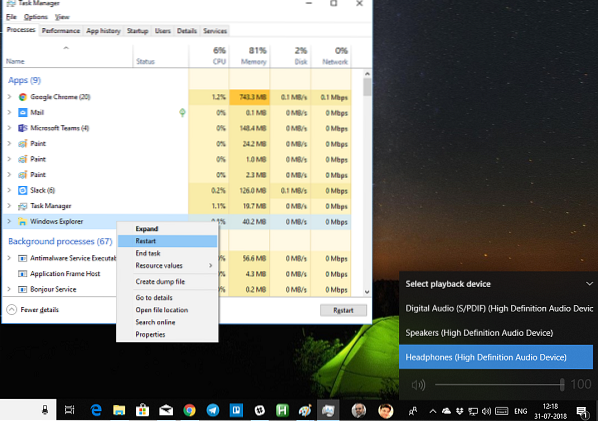
Detta har fungerat för många konsumenter. Om något fastnar i aktivitetsfältet eller systemfältet är det här det bästa sättet att återuppliva dem.
- Högerklicka på aktivitetsfältet och välj Aktivitetshanteraren.
- Leta efter Windows Explorer under Processer
- Högerklicka och välj att starta om.
- Vänta tills allt är klart och användargränssnittet uppdateras. Du bör se Aktivitetsfältet försvinna och sedan visas igen. Detta laddar om hela användargränssnittet och ger dig tillgång till volymikonen. Den här gången kommer det att fungera.
2] Starta om ljudtjänster
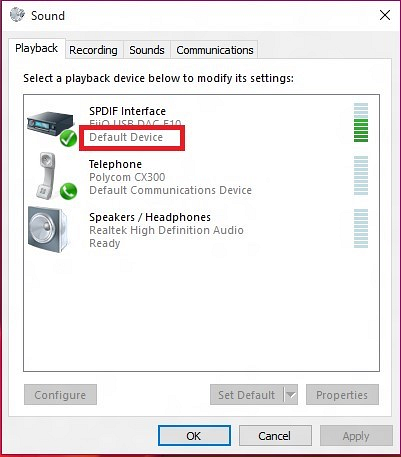
- Typ tjänster.msc i körningsprompten.
- I listan Tjänster, hitta Windows Audio, högerklicka på den och gå till Egenskaper.
- Se till att ändra starttyp till automatisk.
- Klicka på Stopp-knapp, och när det har slutat, Starta det igen.
- Starta om din dator och kontrollera om du kommer åt volymikonen i aktivitetsfältet.
3] Uppdatera ljuddrivrutinen
Springa "mmsys.cpl”I en kommandotolk. Högerklicka på ljudikonen i systemfältet och välj “Uppspelningsenheter”.
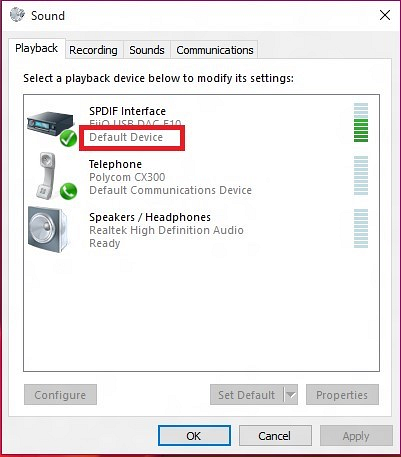
När du är klar kontrollerar du i Sound Control Panel vilken enhet som är din standardinställning och återgår till skrivbordet.
Skriv sedan ”Enhetshanteraren” i din sökruta och klicka på Enhetshanteraren. Expandera fliken "Ljud-, video- och spelkontroller".
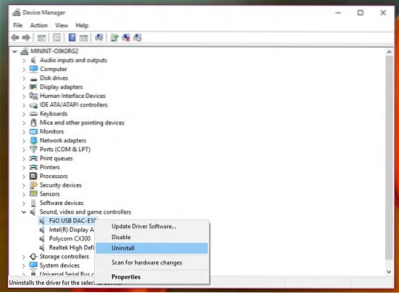
Högerklicka nu på din standarddrivenhet för ljudenhet och klicka Uppdatera drivrutinsprogramvaran.
4] Kör ljudfelsökare
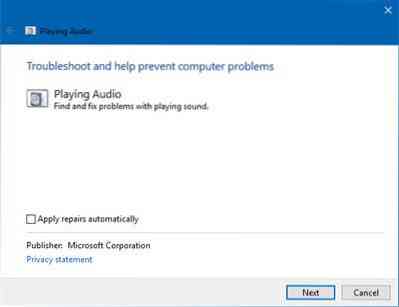
Öppna Windows 10 Inställningar> Uppdatering och säkerhet> Felsökning. Kör felsökaren Playing Audio.
Du kan alltid tillfälligt åtgärda dessa typer av problemet med DISM-verktyget och systemfilsgranskaren (SFC), men det fungerar inte garanterat 100%, och du kan behöva försöka igen efter att du har startat om din dator.
Slutligen, om ingenting fungerar, är det alltid en bra idé att återställa din Windows 10-dator till sista goda skick.
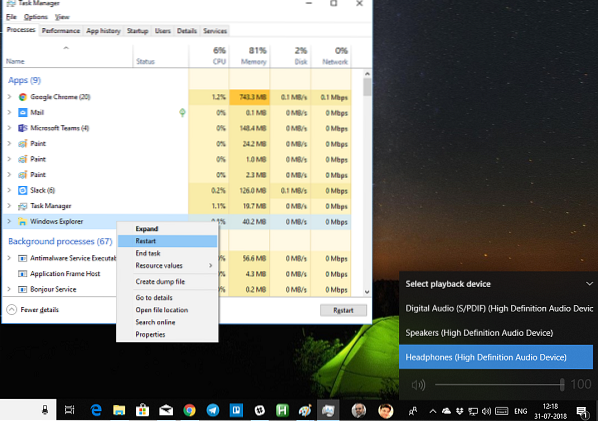
 Phenquestions
Phenquestions


